Ce tuto est destiné aux personnes voulant convertir simplement des fichiers .3ds en .cia pour pourvoir être installé sur votre EmuNAND.
Passons aux prérequis:
- Une 3DS en 9.2 avec RxTools 2.6 ou inférieur d'installé sur votre EmuNAND OU Decrypt9.
- Un fichier .3ds à convertir
- 3DS Simple CIA Converter à télécharger ici
Si vous avez une EmuNAND en place et qu'elle ne tourne pas via RxTools, ce n'est pas grave
On peut y aller.
Partie 1: Générer le ncchinfo.bin
Extrayez 3DS Simple CIA Converter, vous devriez vous retrouver avec tout ça:
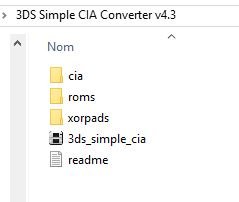
Placez votre fichier .3ds dans le dossier "roms", ici j'ai pris Luigi's Mansion 2 pour l'exemple:
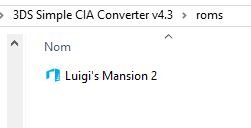
/!\ Vous pouvez bien sur y mettre plusieurs fichiers pour pouvoir en convertir plusieurs à la fois /!\
Ensuite, lancez "3ds_simple_cia" et choisissez "Create 'ncchinfo.bin' file", et enregistrez le dans le dossier 3DS Simple CIA Converter, cela importe peu, il faut seulement que vous soyez capable de le retrouver
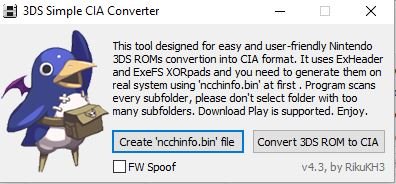
Ensuite, mettez le "ncchinfo.bin" à la racine de la carte SD de votre 3DS, et lancez Homebrew Launcher via votre exploit favori (browserhax, ninjhax...)
Partie 2: Générer les xorpads
2.1: Avec RxTools
Nous allons utiliser RxTools 2.6 pour générer les fichiers xorpads.
/!\ Si vous n'utilisez pas RxTools sur votre EmuNAND, vous devrez lancer RxTools depuis votre sysnand, sans quoi vous serez confronté à un écran noir et vous devrez redémarrer la console /!\
- Si votre EmuNAND fonctionne sous RxTools:
Vous avez simplement à maintenir L pendant le boot de votre EmuNAND pour arriver sur le menu d'RxTools.
- Si vous EmuNAND fonctionne sous autre chose qu'RxTools (ReiNAND, Cakesfw ect...)
Lancez Homebrew Launcher sur votre SysNAND et sélectionnez RxTools, toujours en maintenant la touche L enfoncée:
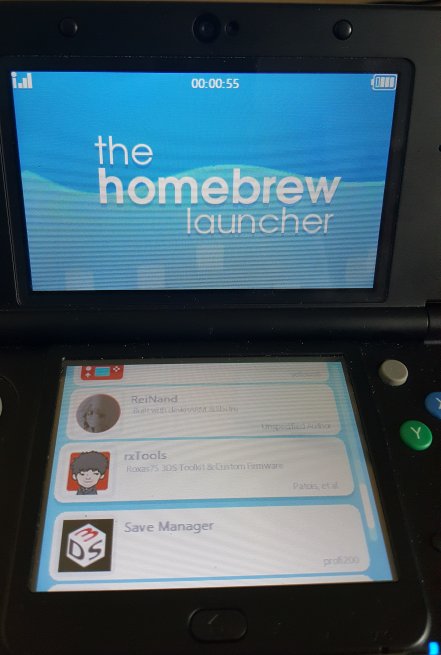
Vous devriez arriver sur ce menu:
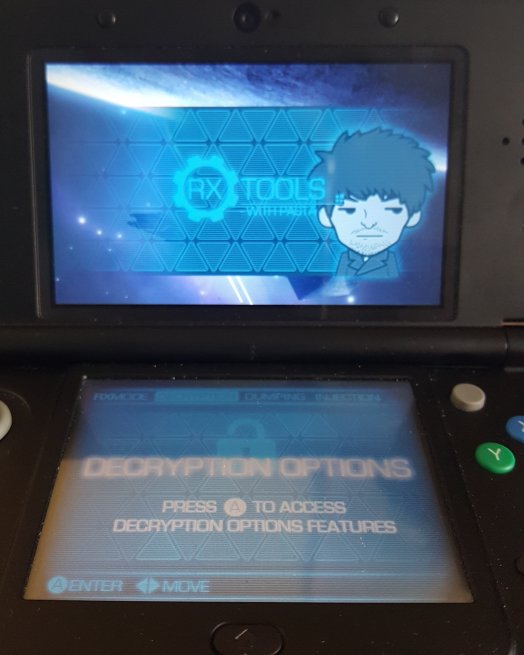
/!\ Si ce n'est pas le cas et que vous avez un écran noir, vérifiez que vous êtes bien sur votre SysNAND, si c'est bien le cas, réessayez, RxTools est parfois capricieux /!\
Naviguez jusqu'a l'onglet "Decryption", validez avec A, puis sélectionnez "Generate Xorpads"
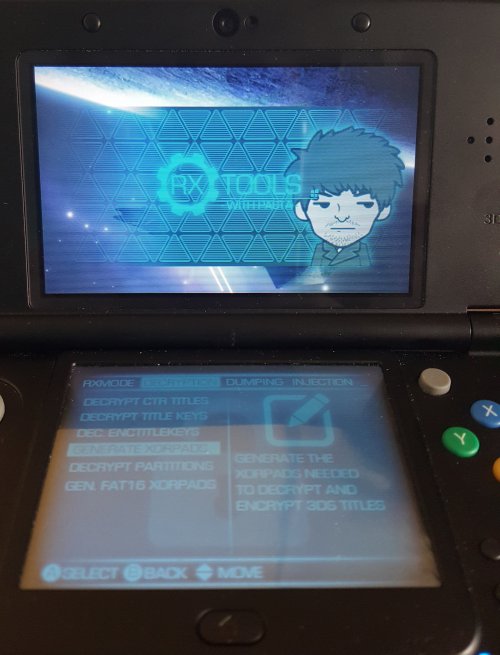
Attendez quelques secondes, votre console peut vous afficher une erreur, n'en tenez pas compte, la génération à bien réussi
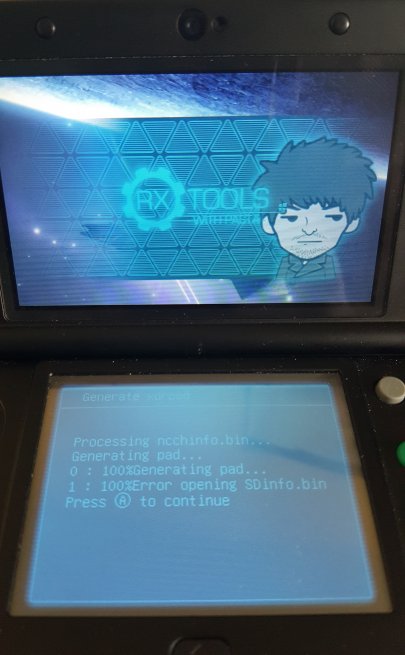
Félicitations, vous avez généré les xorpads nécessaire a la conversion de votre fichier .3ds !
Partie 2.2: Avec Decrypt9
Lancez simplement Decrypt9 via Homebrew Launcher
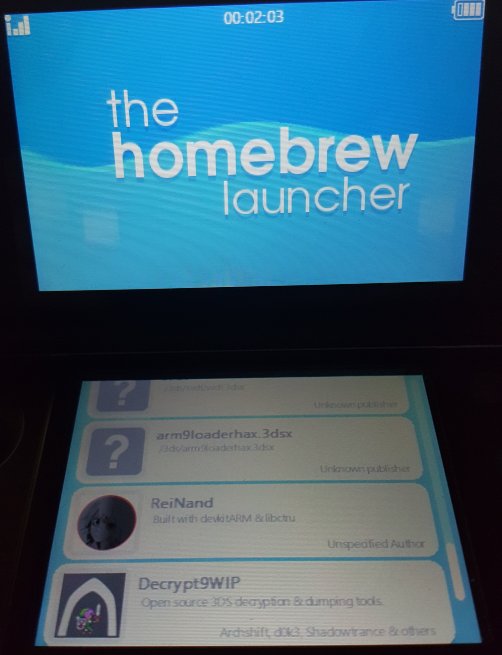
Une fois Decrypt9 chargé, choisissez "XORpad Generator Options"
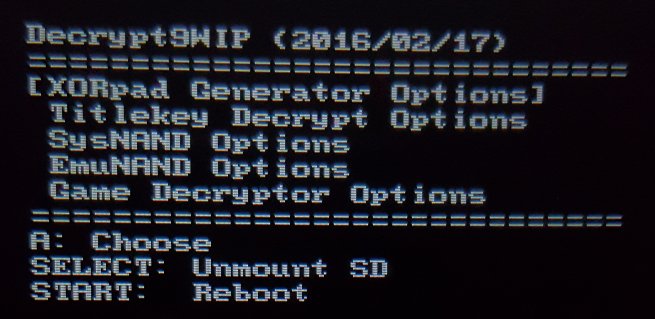
Puis "NCCH Padgen"
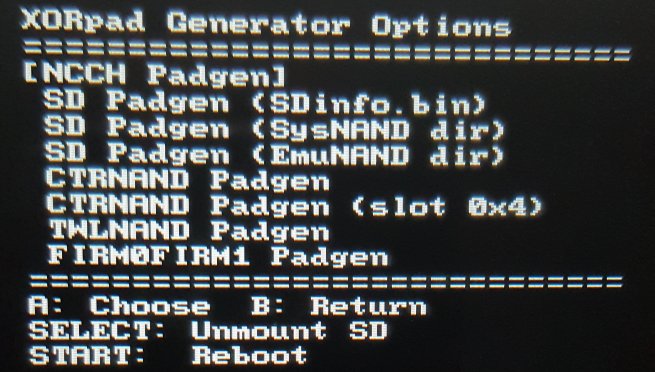
Le programme va générer les Xorpads nécessaires à la conversion de vos fichiers, et vous affichera un message confirmant le succès de la génération une fois terminé
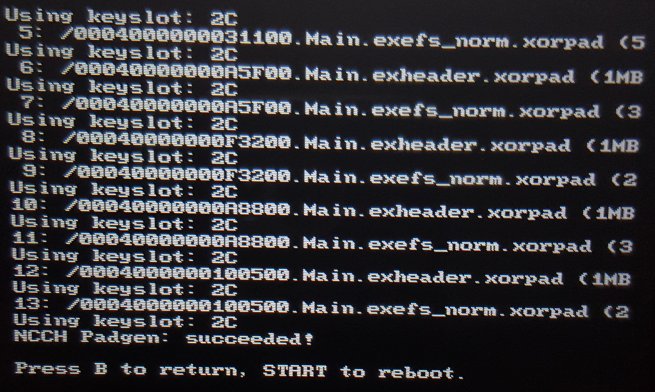
Vous pouvez passer à la troisième partie.
Partie 3: Conversion en .cia
Vous trouverez vos xorpads à la racine de votre carte SD (2 xorpads par fichier .3ds)

Placez ces fichiers dans le dossier "xorpads" de 3DS Simple CIA Converter
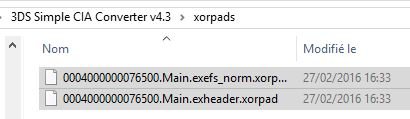
Une fois les xorpads copiés, vous pouvez relancer "3ds_simple_cia", cliquez sur "Convert 3DS ROM to CIA et choisissez le dossier contenant votre fichier .3ds
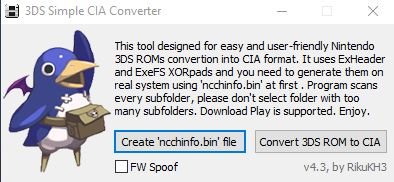
Cette opération peut prendre quelques minutes
/!\ Il est possible que le logiciel ne réponde plus pendant la conversion, comme si il était bloqué, mais l'opération est toujours en cours, ne le fermez pas sous peine d'avoir un fichier .cia incomplet /!\
Une fois que le logiciel a fini son travail, une fenetre vous affichera un "Finished", et vous trouverez votre fichier .cia dans le dossier CIA de 3DS Simple CIA Converter !
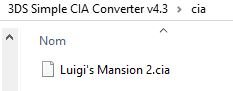
Vous pouvez dés à présent l'installer sur votre EmuNAND en utilisant votre gestionnaire de CIA favori !





















